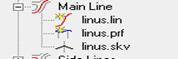Точки и прерывистые линии модели местности могут быть сохранены как новый файл координат.
Выберите Данные | Экспортировать точки и линии
Создается новый файл координат и открывается в новом окне. Точки и прерывистые линии модели местности также сохраняются в файле. Каждая прерывистая линия рассматривается как отдельная линия.
Используйте данную функцию, если файлы координат, применимые при создании модели, пропущены, или вам необходимы данные координат, например, если вы хотите совместить несколько моделей местности в одну.
Экспортировать края
Внешние края модели местности могут быть сохранены как файл координат. Выберите Д анные | Экспортировать края.
Создается новый файл координат и открывается в новом окне. Внешние края модели местности рассматриваются как отдельные линии в файле. Края в пределе модели также рассматриваются как линии. Линии сохраняются как замкнутые многоугольники.
Используйте данную функцию для анализа расширения модели местности или при использовании модели местности с целью выполнить другую функцию, например, Экспортировать с многоугольником.

 10 Расчет объема
10 Расчет объема
 10.1 Расчет объема
10.1 Расчет объема
Для выполнения расчета объема могут использоваться два различных метода: от модели до модели (метод разностей) и метод сечения. Рекомендуется использовать метод «от модели до модели» при выполнении расчетов для шахтных стволов и насыпей отвала т.д. Метод сечения рекомендуется использовать при выполнении расчетов дорог или аналогичных объектов.
Метод «От модели до модели»
Данный метод включен в цифровой модуль местности и доступен под заголовком Функция. С мотрите раздел Расчет объема, От модели до модели.
Объемы и поверхности могут быть рассчитаны двумя методами, как треугольные модели или сеточные модели. При использовании обоих методов необходима модель местности как данные запуска.
Объемы могут быть рассчитаны как разности между двумя моделями или разность, рассчитанная от модели по направлению к выбранной реперной высоте. Вы можете использовать контурные многоугольники, чтобы рассчитать количество частей (площади).
При расчете как треугольных моделей (разделенные треугольники), расчет может быть выполнен как общая сумма верхних призм, затем необходимо создать аналогичные треугольники в обеих моделях. При использовании данного метода расчета достигается высокоточный математический результат. Обратите внимание, что основание моделей не всегда очень точное.
При расчете как сеточных моделей с выбранным интервалом от треугольных моделей, объем будет рассчитан как вертикальные квадратичные строки (колонки). Данный метод не обеспечивает получение высокоточного математического результата ввиду того, что некоторые стороны и углы треугольников не могут быть рассчитаны. Более того, части, которые меньше четырехугольников, не рассчитываются во внешнем крае моделей.
При расчете объемов между моделями, может быть создана новая модель, которая отображает разность между моделями. Он может выглядеть как план выемки и насыпи, относительно которого могут быть созданы контуры разницы.
Метод сечения
Данный метод расчета включен в модуль расчета объема.
Метод сечения долгое время рассматривался как форма отчета и может легко контролироваться вручную путем выборочного контроля. Недостаток метода – неточный расчет объема ввиду того, что расчет- интерполяция между сечениями. Результат может быть улучшен, если расчет будет выполнен с меньшими интервалами. Метод также используется при расчете объемов туннелей.
При расчете объема (метод сечения), некоторые поперечные сечения проходят через поверхность, которую необходимо высчитать. Данные поперечные сечения связаны с трехмерной линией и созданы путем расчета горизонтальной линии (.LIN) в плане и как профиль (.PRF) в высоте. Поперечные сечения должны быть вырезаны как минимум из двух слоев, чтобы создать замкнутые фигуры в сечении. Сечение может быть создано несколькими способами, например, с использованием стандартного сечения, модели местности или традиционного сечения. Поперечное сечение может проходить в различных диапазонах.
В каждом сечении площадь рассчитывается относительно материалу, например, дополнительного материала, полотна дороги и т.д.
Объем между двумя сечениями, следующими друг за другом, рассчитывается как средняя площадь сечений, умноженная на расстояние от центральной линии, проходящей между двумя сечениями (площадь 1 +площадь 2) / 2 * L. Общий объем – это сумма всех объемов, рассчитанных между сечениями.
Объемы не будут рассчитаны для некоторых компонентов в обозначениях массы, даже если это горизонтальные площади, например поверхности асфальта и т.д. В этом случае горизонтальное значение каждой поверхности представлено как горизонтальная длина относительно поперечного сечения. Общая площадь рассчитывается как (длина 1 + длина 2) / 2 * L.
Разность длины с левой и правой стороны, выраженная в радиусах, не компенсируется.
Для обозначения массы согласно методу сечения, необходимо указать некоторые компоненты, такие как данные ввода, например, линии дороги, стандартные сечения и т.д. Все включенные компоненты должны быть указаны в обозначении массы и сохранены в файле типа.MBS. В обозначениях массы указываются все связи между компонентами, например, расположения стандартных сечений, диапазоны сечений и т.д.
Обозначение массы - это очень сложный расчет. Используйте структуру «дерева» для облегчения процедуры ввода и редактирования данных.
 10.2 Расчеты объема, MBS
10.2 Расчеты объема, MBS
Чтобы выполнить расчет объема или получить обозначение массы согласно методу сечения, необходимо указать несколько компонентов, как вводимые данные, например, линии дороги, стандартные сечения и т.д. Все включенные компоненты должны быть указаны и сохранены в файле типа.mbs. Также указываются все связи между компонентами, например, расположение стандартных сечений, диапазонов сечений и т.д.
Обозначение массы может быть очень сложным расчетом с использованием компонентов и связей. Для получения краткого обзора, используется структура «дерева», которая облегчает процедуру ввода и редактирования данных.
Окно Mbs
Виды
Экран разделен на несколько видов, в которых редактируется общее значение:
• Вид дерева Mbs
Отображены все компоненты и связи.
• Графический вид
Графический вид разделен на вставку, в которой отображены плоскость, данные профиля или поперечного сечения, а также расчет в трехмерном изображении.
• Вид данных
Помимо вида «дерева» и графического вида, существует вид данных, который обеспечивает цифровое представление выбранного объекта в виде «дерева».
• Диалоговое окно Свойства
Используйте данное диалоговое окно, чтобы отредактировать настройки.

Дерево» Mbs
Отображены все компоненты и связи. Все значения распределены в «дереве». Поддерживает составление обозначения массы.
Нажмите на «дерево», чтобы его активировать. Вы также можете выбрать объект, который необходимо просмотреть в графическом окне.
Передвижение по дереву
• Нажмите левой кнопкой мышки на (+), чтобы расширить «узел» в дереве.
• Нажмите левой кнопкой мышки на (-), чтобы «сжать» узел в дереве
• Нажмите левой кнопкой мышки на линию, модель местности или элемент сечения, чтобы активировать меню данных для ввода и редактирования данных.
• Нажмите правой кнопкой мышки на дерево, чтобы открыть диалоговое окно С войства, в котором вы можете указать какие данные необходимо просмотреть и в каком виде: данные плоскости, поперечного сечения или профиля.
• Нажмите правой кнопкой мышки на линию заголовка, модель или стандартное сечения, чтобы открыть диалоговое окно Свойства соответствующего компонента.
Объекты в описаниях
Заголовок
Нажмите на (+) или дважды нажмите на заголовок, чтобы расширить его и просмотреть имена файла линии, профиля и изгиба.
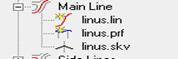
Нажмите правой кнопкой мышки на заголовок и выберите Свойства. Отобразится диалоговое окно Свойства. Вы можете ввести имя линии, профиля и изгиба.

Редактирование данных линии, профиля и изгиба
Нажмите на имя линии, чтобы ввести или редактировать заголовок в плоскости. Данные будут отображены в виде данных. Смотрите также раздел Данные линии.
Нажмите на имя профиля, чтобы ввести или отредактировать заголовок в профиле. Смотрите также раздел Данные профиля.
Нажмите на имя, чтобы ввести или отредактировать заголовок изгиба. Смотрите также раздел Данные изгиба.
Нажмите на линию, профиль или изгиб, чтобы выбрать: отобразить линию в графическом виде или нет.
Заголовок обычно имеет нулевой номер (0) в стандартном сечении.
Боковые линии
Укажите боковые линии, если возникла необходимость в их использовании при выполнении стандартного сечения.
Боковая линия может состоять из нескольких файлов линии, которые следуют друг за другом.

Нумерация боковой линии должна быть идентична нумерации боковых линий в «элементы включают в себя» в стандартных сечениях.
Левая сторона / Правая сторона
Чтобы отредактировать краевые линии, необходимо выбрать, какую сторону «левую» или «правую» в виде «дерева» необходимо отредактировать.
Если сторона выбрана в виде «дерева», боковая сторона может быть определена в поле и виде данных.

• Боковая линия
В этой колонке введите все боковые линии в стандартном сечения относительно стороне. Данный номер соединяет линию с соответствующим номером в стандартном сечении.
• Другое расстояние
Можете указать другое расстояние боковых линий. Используйте данное расстояние, если боковая линия не найдена. Обратите внимание! Линии и другие расстояния имеют большое значение для стандартного сечения.
Можете указать любое количество боковых линий.
Если одна или более боковых линий были введены под Левой и Правой стороной, данные сторону могут быть расширены в виде дерева, чтобы отобразить все указанные боковые линии.
Линии на соответствующих сторонах
Вы можете ввести файлы линий, профилей и изгиба, которые необходимо соединить с указанным номером боковой линии. Точка пересечения с соединенным файлом будет рассчитана. Если точка пересечения не обнаружена, будет использоваться другое расстояние для линии.
Наведите курсор на линию, чтобы отредактировать файлы для каждой боковой линии. Кнопка Просмотреть находится во всех полях справа.

• Линия
Укажите имя файла линии. Можете указать любое количество линий.
• Профиль
Вы можете указать профиль боковой линии. Выполните, чтобы установить высоту относительно боковой линии. Профиль необходим, если все элементы, включенные в стандартные сечения, остановлены напротив профиля или линии /профиля.
• Изгиб
Введите файлы изгиба боковой линии.
• Другая высота
Путем ввода другой высоты, высота профиля боковой линии изменится. Если будет введено положительное значение - профиль будет перемещен вверх и наоборот.
Модели
Под этим заголовком указаны модели, поперечные сечения и данные местного сечения. Под заголовком Модели в «дереве» находятся различные «пласты» (слои). Вы можете выбрать несколько моделей для каждого пласта породы. Вот почему вам не нужно суммировать данные модели для проекта в одном файле отдельной модели. Вы можете указать все файлы с определением диапазона, в котором будет использоваться каждая модель.

Вы можете использовать опорную модель. Опорная поверхность (завершенная дорога или что-либо подобное) не может быть представлена стандартным сечением. Опорная модель может частично заменить стандартное сечение, но не полностью. Активируйте функцию стандартного сечения для создания замкнутых фигур между слоями в сечении. Опорная модель может использоваться, например, для описания нижней части шахты в основании дома, которая имеет различные высоты.
Редактирование файлов модели
Нажмите на пункт (Почва, Горная порода, Пользователь1, Пользователь2) в дереве, чтобы отредактировать.

• Модель
Введите модель, которую необходимо использовать для данного слоя (пласта) и диапазона. В качестве модели могут использоваться файлы.trm или более простая форма модели - файлы.pxy. Это означает, что линии должны быть перпендикулярны сечениям. Вместо моделей могут использоваться данные сечения местности (tsd-файлы) или местного сечения (lsd-файлы).
• Другая высота
Укажите другую высоту в колонке, и высота пласта будет временно изменена. Положительное значение указывает на то, что пласт необходимо переместить вверх и наоборот. Используйте данную функцию, чтобы имитировать другие местоположения пласта.
• Начальное сечение
Введите начальное сечение модели местности, сечение местности или данные местного сечения. Если значение не введено, будет использоваться первая модель (самое нижнее сечение). Начальное сечение модели, которое следует после первой модели, может быть указано с тем же сечением, что и конечное сечение первой модели.
• Конечное сечение
Введите конечное сечение модели местности, данные сечения местности или местного сечения. Если конечное сечение не указано, объем рассчитывается до конца модели.
Свойства моделей
Нажмите правой кнопкой мышки на узел Модели и выберите Свойства, чтобы отредактировать параметры приоритетности и коэффициенты расширения.

• Коэффициенты расширения.
Введите коэффициенты расширения, которые будут использоваться при расчете объема.
• Приоритетность
При выполнении съемки моделей, может произойти пересечение моделей, например модели горной породы через модель почвы. Вы не можете это допустить при расчете объема, поэтому обратите внимание на эту проблему перед началом расчета. Измерение выполняется автоматически, но вы можете выбрать метод выполнения измерения, указав приоритет для каждого слоя. Например, горная порода имеет более высокий приоритет, чем почва. Поверхность почвы будет изменена таким образом, чтобы всегда находится над слоем гонной породы. С другой стороны, если почва имеет более высокий приоритет, чем горная порода, данный слой будет вырезан таким образом, чтобы всегда находится под почвой.
• Объединить уровень
В некоторых случаях необходимо отделить разделить шахту на слои породы, расположенные выше и ниже, чтобы регулировать компенсацию. Мы можем сказать, что убрать один квадратный метр породы глубиной 0.1 м будет аналогично тому, как убрать один квадратный метр породы глубиной 1 м. Данное действие будет сопровождаться шумом. Если вы считаете квадратные метры с незначительной глубиной и кубические метры большей глубины, вы можете рассчитать Единицу измерения=квадратные метры+кубические метры. Данные единицы измерения используются при выполнении функции разделения расчет на квадратные и кубические слои. Уровень единицы измерения-глубина шахты, на которой вы хотите отделить объем от кубического.
Крайние многоугольники
Для того чтобы рассчитать подмножества обозначения массы, например, объемы при строительстве, вы можете ввести один или более многоугольников, ограничивающие поверхности, которые необходимо рассчитать. Пересечения многоугольника с сечением отражены в сечении как вертикальные пунктирные линии. Переданные объемы и площади рассчитываются относительно площадей между точками пересечения. Многоугольник, который охватывает другой многоугольник, может использоваться для исключения расчета площади посередине.
Верхний слой почвы
Введите верхний слой почвы, если таковой имеется.

Верхние слои почвы опускаются в зависимости от значения уменьшения плотности. Почва на площади, ограниченной многоугольником, указана в первой колонке. Если указана высота насыпи, верхний слой почвы не будет рассчитан в случае, если высота насыпи превышает данную высоту на центральной линии. Многоугольник указан как файл.geo или.pxy.
Стандартные сечения
Заголовок «Стандартные сечения» в дереве разделе на три подуровня:

• Редактирование
Укажите стандартные сечения, которые необходимо использовать при расчете. Вы также можете выполнить редактирование ранее созданных, и создать новые стандартные сечения.
• Использование
Укажите, где необходимо использовать различные сечения, интерполяцию между стандартными сечениями и ограничениями (правая и левая сторона).
• Тип строения
Используйте, чтобы контролировать слои, на которых ведутся работы в стандартных сечениях.
Редактирование
Под узлом «стандартные сечения» указаны все стандартные сечения, которые необходимо использовать при расчете. В виде данных отображен список имен файлов. Чтобы выбрать существующее стандартное сечение и использовать его при расчете, введите имя файла самостоятельно.

Чтобы создать новое стандартное сечение, введите новое (не существующее) имя файла в поле.
Стандартное сечение, включенное в список, также отображается в структуре дерева.

Свойства стандартного сечения
Нажмите правой кнопкой мышки на стандартное сечение в «дереве» и выберите Свойства, чтобы просмотреть диалоговое окно Свойства. Данное окно содержит две категории данных: настройки и построение (развертывание работ).
Настройки

• Экстраполяция
Максимально допустимая длина экстраполяции (горизонтальная длина). Данное значение используется, если расширение слоя слишком маленькое, другими словами модель или сечение не покрывают области, которые необходимы для создания замкнутых сечений. Экстраполяция обеспечивает продолжение слоя, чтобы завершить площадь сечения. Если фигура не замкнута в пределах указанного максимума, программа попытается снова её замкнуть. В случае неудачи, вертикальная линия замкнет площадь в пределах указанного максимального значения. Экстраполированные линии обычно рисуются как пунктирные линии в сечении.
Стандартные значения
Почва 5м. Пользователь1 5м. Пользователь 2 5м.
Камень 5м. Никогда не должен превышать экстраполяцию почвы.
• Код
Укажите код, заданный для различных значений крутизны наклона в точке, где наклон соединяется с текущим слоем. Код задан в теоретическом слое и на дне выемки. Используются все построения.
• Опорный код
Укажите код, который необходимо задать в центре стандартного сечения. Код необходимо задать в теоретическом слое на дне выемки. Используются все построения.
• Ровный слой породы
Если необходимо рассчитать ровный слой породы, укажите ширину и возможный код для точки, в которой заканчивается слой. Код необходимо задать в теоретическом слое на дне выемки. Используются все построения.

Подсказка! У становите код на наклоне и ровномслое (B и BH), чтобы рассчитать площадь текущего слоя, используя функцию Расчет площадей поверхностей дорог относительно поперечных сечений.
• Внешний откос
Укажите внешние откосы, которые программа будет использовать для соединения поверхностей в сечении. Данные откосы применяются от самых удаленных выбранных элементов на сторонах.
| Стандартные значения
|
|
|
| Насыпь
| -0.33
| (Откос 1:3 вниз)
|
| Почва
| 0.5
| (Откос 1:2 вверх)
|
| Пользователь1
| 1.0
| (Откос 1:1 вверх)
|
| Пользователь2
| 1.0
| (Откос 1:1 вверх)
|
| Слой породы
| 4.0
| (Откос 4:1 вверх)
|
Построение
Используйте данные настройки, чтобы контролировать структуру на центральной линии и элементы в стандартном сечении. Введите «глобальный» как элемент построения.

• Контроль построение. Можете выбрать три типа:
Параллельный
Нижний край построения параллелен верхнему краю элемента, толщина соответствует введенному значению глубины построения.
Фиксированный
Фиксированное значение (вертикально) регулирует глубину. Это означает, что нижняя граница построения не должна быть параллельна верхней границе элемента.
Неизвестный
Если глубина построения неизвестна, это означает, что нижняя граница построения не повлияет на глубину построения.
• Глубина
Укажите глубину построения.
• Элемент построения
Используется, если необходимо рассчитать слои (пласты) при построении. Вы можете указать элемент, который необходимо использовать на центральной линии.
Ввод данных / Редактирование
Чтобы отредактировать отдельное стандартное сечение, нажмите на него в просмотре «дерева» и расширьте до Левая сторона, Правая сторона и Настройки предварительного просмотра. Левая и правая сторона могут затем быть расширены таким образом, чтобы отобразить все элементы.

Наведите курсор на стандартное сечение в «дереве» и нажмите правую кнопку мышки. Выберите Вид поперечного сечения в меню. Графическое изображение изменится на вид поперечного сечения, где отобразится поперечное сечение. Вы также можете выбрать опцию Предварительный просмотр стандартного сечения. В данном случае стандартное сечение будет отображено в теоретическом местоположении. Если элемент выбран в «дереве», в графическом виде он также будет отмечен.
Элементы могут быть отредактированы в виде данных и диалоговом окне Свойства.
• Вид данных
Чтобы отредактировать элемент в виде данных, наведите курсор на левую или правую сторону в «дереве». Информация об элементе будет отображена.

• Диалоговое окно Свойства
Наведите курсор на элемент в дереве и нажмите правую кнопку мышки. Выберите Свойства. Появится диалоговое окно Свойства, которое содержи: Настройки и Построение.

Тип направления
Выберите тип направления элемента. В виде данных выберите параметры выбранного определения в двух колонках справа. Если вы выбрали, например, 'dZ, dY', значение dZ- указывается в первой колонке и значение dY—во второй колонке.
• Неизвестный
Направление элемента изменяется и контролируется по высоте и стороне с помощью линии или профиля.
• dZ, dY
Введите фиксированное определение элемента, указав изменение высоты (dZ) и стороны (dY) от начала края элемента. Если указано «Стоп», высота и сторона элемента будут отображены как направление вместо абсолютных значений.
• Наклон %,dY
Введите процентное значение, горизонтальное значение распространения. Если горизонтальное значение не указано, используйте «Стоп». Не используйте 0(нуль) так как это означает, что распространения нет!
• Наклон, dY
Введите значение K-в виде десятичных знаков и укажите значение расширения. Значение К означает, например 1:3 => десятичная форма = 0.333 отрицательные значения означают, что наклон отрицательный. Если горизонтальное значение не введено, используйте «Стоп».
• Следовательный, dY
Данный тип используется для выполнения следования за существующим слоем (пластом), например, горной породы, который имеет указанное горизонтальное расширение.
• Изгиб
Данный элемент используется при работе с дорогами и т.п.. Наклон элемента загружается из каждого рассчитанного сечения в файле изгиба, который связан с выбранной линией. Сторона обычно указывается как левая, если она расположена с левой стороны от элементов и наоборот. Вы можете использовать значение изгиба для правого элемента с левой стороны и наоборот. Введите линию (номер, смотрите раздел Боковые линии), откуда загружается изгиб. Номер центральной линии всегда – 0.
• Расширить
Выберите данный элемент, если необходимо продолжить элемент в том же направление, что и предыдущий. Значения dZ и/или dY могут быть введены соответственно или вы можете оставить поле пустым. Если оба значения введены, значение имеет высший приоритет и должен быть заполнен первым. Если значение не введено, укажите «Стоп».
Код
Введите код, чтобы обозначить элемент. Если код не введен, файл с результатами будет содержать этот код. Используйте данную опцию для классификации различных типов данных, например, границ выемки, нижней части ямы и т.д. Содержание некоторых отчетов также зависит от кодирования. Код не является обязательным. Код указывается на теоретическом слое и на дне выемки. Используются все построения.
Макс значение Y
Можете ввести максимальное горизонтальное расширение. Если максимальное значение превышено, элемент будет отклонен.
Макс значение Z
Функция аналогична вышеуказанной.
Стоп
Выберите тип элемента «Стоп», если вы не указали фиксированное значение элемента.
• (Нет)
Нет стопа
• До линии
Элемент останавливается, когда достигает линии.
• До профиля
Элемент останавливается, когда достигает профиля по высоте.
• До линии и профиля
Элемент останавливается, когда достигает линии с профилем. Тип направления может быть неизвестным.
• До слоя
Элемент останавливается, когда достигает слоя.
• Прерывается в
Элементы останавливаются около слоя, даже если он имеет фиксированное значение.
• До трассы
Элемент останавливается напротив поверхности трассы.
В колонке/поле, в зависимости от типа элемента «стоп», указано:
• Номер линии (смотрите раздел Боковые линии)
• Слои/Основание (Смотрите раздел Модели)
Эксклюзивный
Вы можете установить элемент действительным только для одного слоя. Элемент будет находиться в стандартном сечении, если он находится в текущем слое. В противном случае, будет использоваться следующий элемент стандартного сечения. Выберите: 'Насыпь', 'Почва', 'Пользователь1', 'Поьзователь2'и 'Слой породы'.
Построение
Здесь может быть указана общая глубина каждого материала при построении.

Если выбрана ячейка [Глобальный], значения глубины будут загружены из общих настроек стандартного сечения. Смотрите Свойства стандартных сечений.
• Вы можете выбрать три типа построения: Параллельный
Нижняя граница построения параллельна верхней границе элемента. Боковое расширение построения зависит от точки пересечения с глубиной следующего элемента.
Фиксированный
Только значение (вертикально) под выступом элемента определит глубину. Это значит, что нижняя граница построения не обязательно должна быть параллельна верхней границе элемента.
Неизвестный
Верхняя граница проходит через элемент, не оказывая влияния на глубину построения.
• Глубина построения
Наведите курсор на элемент в «дереве» и нажмите правую кнопку мышки, чтобы просмотреть свойства элемента и выбрать глубину элемента.
• Элемент построения
Используется, если необходимо рассчитать слой (или основание). Используйте данную опцию, чтобы выбрать элемент построения текущего типа, который необходимо использовать для элемента.
Если используются слои построения, вы можете ввести тип построения. Отредактируйте слои построения под заголовком Слои построения в дереве.
Предварительный просмотр настроек
Если модель пропущена, вы можете использовать стандартное значение различных слоев, чтобы проверить «поведение» сечения в различных ситуациях. Если данная функция активирована, слоям может быть присвоен соответствующий вид, путем ввода соответствующего цифрового значения расширения и уровня. Выполняется под уровнями. Вы также можете указать фиктивный изгиб для стандартного сечения. Данные настройки повлияют на графический вид, если выбрана опция Предварительный просмотр стандартного сечения в меню (нажмите правой кнопкой мышки в «дереве»).
Настройки могут быть отредактированы, если вы наведете курсор на заголовок Настройки предварительного просмотра под стандартным сечением и нажмете правую кнопку мышки и выберите Свойства в меню.

• Уровни
Введите a +высота каждого слоя слева, в центре и с правой стороны. Высота – это высота относительно высоты профиля в каждом сечении. Центр – это высота центральной линии. С левой и правой стороны – половина ширины с каждой стороны от центральной линии.
• Ширина слоя
Вымышленная ширина слоя
• Изгиб
Введите значение при предварительном просмотре стандартного сечения, не выполняя расчет линии. Введите значение вымышленного изгиба в процентах.
Сохранение стандартных сечений
После редактирования стандартного сечения, вы можете его сохранить, выбрав Данные | Сохранить стандартные сечения.

Использование
Укажите методы использования различных сечений, интерполяцию между стандартными сечениями и ограничением стороны.

• Стандартное сечение
Нажмите стрелку справа в поле, чтобы выбрать стандартное сечение. Введенное стандартное сечение должно быть указано под заголовком Редактирование. Тип файла стандартного сечения -.nsd.
• Начальное сечение
Укажите начальное сечение стандартного сечения. Сечение действительно до следующего обозначение стандартного сечения, если не указана интерполяция. Введите начальное сечение того сечения, которое не было изменено.
• Интерполяция
Если введена интерполяция, стандартное сечение будет интерполировано, элемент за элементом, до следующего стандартного сечения.
• Макс. значение слева/справа
Укажите расширение слева и справа от расчета. Если у вас есть общая модель, «рисование» сечения может быть ограничено данными значениями.
Типы построения
Под этим заголовком вы можете контролировать слои построения. Тип построения характеризует, какие слои необходимо включить и их назначение в построении. Вы можете создать несколько типов построений, но только один может быть активен.
В структуре дерева отображены различные типы.

Нажмите правой кнопкой мышки на имя «Тип» и выберите Свойства, чтобы выбрать активный тип построения.

• Рассчитать слои
Выберите ячейку, если вы хотите рассчитать слои построения.
• Тип построения
Выберите тип, который может использоваться в расчетах.
Если выбран заголовок «Типы построения», доступные типы отобразятся в виде данных.

• Тип построения
Введите имя типа построения
• Описание
Вы можете ввести описание.
Каждый тип разделен на участки. Вы можете указать различную глубину слоя различных элементов поперечного сечения.
В диалоговом окне Свойства типа построения вы можете указать, какой слой необходимо использовать.

• Имя
Введите имя типа построения.
• Слои
Вы можете редактировать слои. Нажмите дважды на строку, чтобы отредактировать имя слоя. Используйте стрелки, чтобы указать порядок слоев.
• Рассчитайте оставшиеся объемы последнего слоя.
Если опция выбрана, нижний слой будет рассчитан по направлению к нижней части шахты.
В диалоговом окне свойства элемента построения, указана общая глубина построения в различных слоях.

• Общая глубина
Укажите глубину построения (суперконструкция) в различных слоях.
Различные глубины слоя и элементы могут быть отредактированы в виде данных, если вы выбрали элемент в дереве.

Обратите внимание, что сумма глубин не может превышать общую глубину.
Звездочка после имени слоя указывает на то, что глубина рассчитана относительно нижней части основания, и что значения глубины не имеют значения для данного слоя.
Диапазон вычислений
Вы можете указать начало и окончание расчета, а также интервал. Это значит, что вы можете рассчитать отдельную часть расчета объема, не изменяя другие части расчета. Вы также можете выбрать различные интервалы до различных частей расчета, не принимая во внимание месторасположение различных стандартных сечений.

• Начало
Введите первое сечение, которое необходимо рассчитать. Расчет будет выполнен до указанного сечения с заданным интервалом или до следующего начала сечения, которое указано в следующей строке.
• Окончание
Введите первое сечение, которое необходимо рассчитать. Если для расчета заполнено большее количество строк, поле останется пустым и следующий интервал будет указан на следующей строке. Расчет будет прерван, если указано конечное (сечение), на следующей строке указано начальное сечение, к<




 10.1 Расчет объема
10.1 Расчет объема